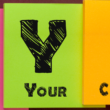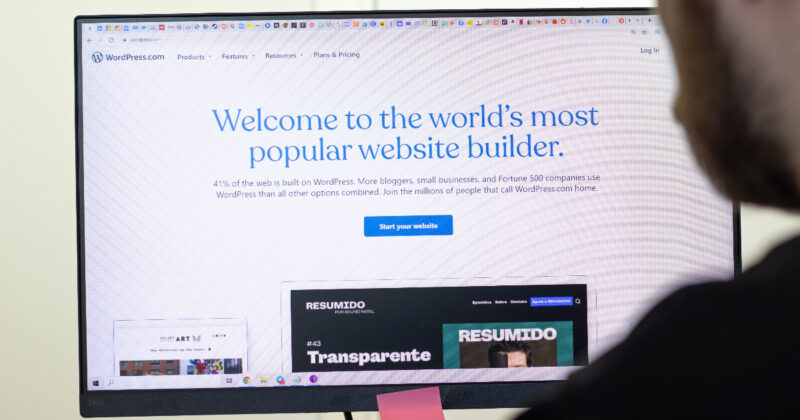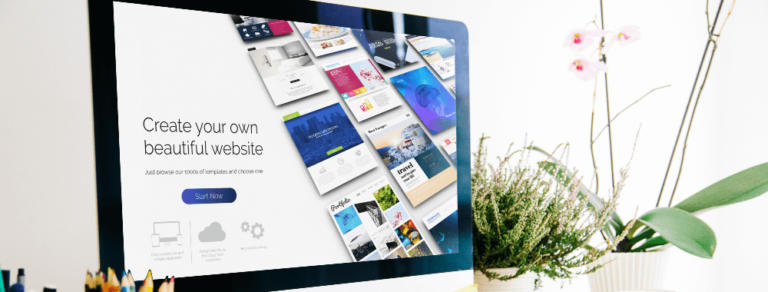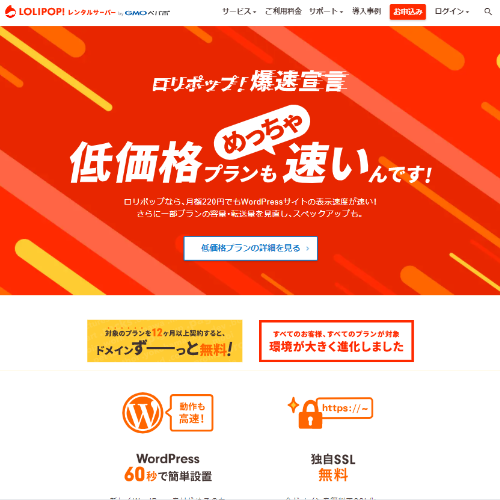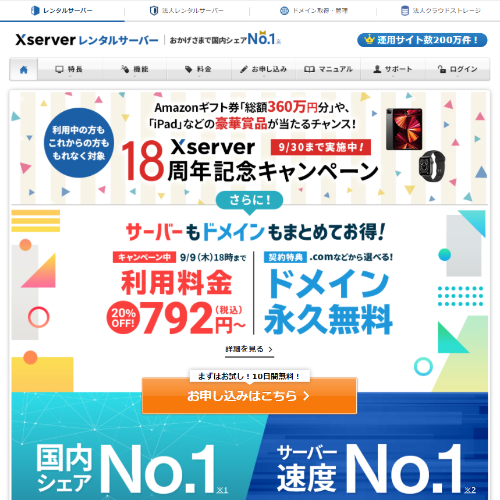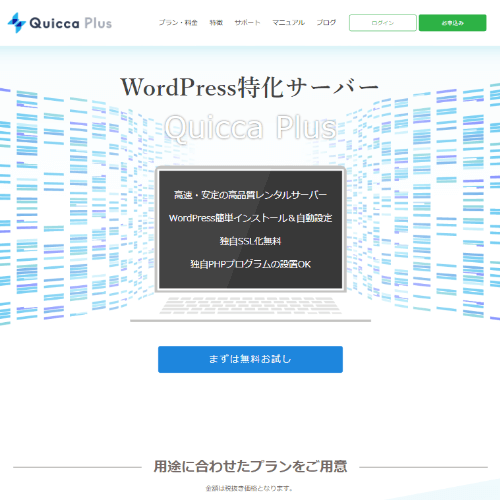※本ページにはプロモーションが含まれております。
目次
最近ではブログやホームページを作成する際に、編集の手軽さや管理のしやすさなどから「WordPress(ワードプレス)」と呼ばれるCMS(コンテンツ・マネジメント・システム)を利用することがほとんどです。
ただし、WordPressはサーバー内に設置するプログラムであることから、まったくのパソコン初心者がいきなりサイト運営を始めようとするときにWordPressの設置でつまづいてしまうこともありました。
そんな中、昨今のレンタルサーバーでは契約時にWordPressを利用できるように準備してくれたり、コントロールパネルから必要な情報を入力するだけでWordPressが入れられるような「WordPress簡単インストール機能」を提供しているところもあります。
本記事ではWordPress簡単インストール機能がなぜ便利なのか、どのような仕組みでインストールしているのか、何かトラブルがあったときの注意点など、さまざまな面から解説していきます。
WordPress簡単インストール機能とは?
WordPress簡単インストール機能とは、その名の通り、誰でも簡単にWordPressを使い始められるように準備をしてくれる機能です。
業者ごとに提供する内容は異なりますが、自力でWordPressをサーバーに設置するよりもはるかに簡単となっています。
それでは通常のインストール手順と比較して、WordPress簡単インストール機能を使ったときの手順がどれだけ簡単になっているのかを見てみましょう。
通常の手順でWordPressを手動インストールした場合
通常の手順でWordPressをサーバーにインストールして使えるように設定するまでの手順は次のようになっています。
- MySQLデータベースを作成する
- WordPressのプログラム一式をダウンロードする
- FTPクライアントをパソコンに準備して設定する
- サーバーとFTP接続をする
- サーバーの内部にWordPressを設置する
- 設置したファイルのアクセス設定をする
- 正しいURLを入力して、WordPressのログイン画面に移動する
- WordPressの各種設定をする
簡単にではありますが、主にこのような手順を踏んで、ようやくWordPressが使えるようになります。
実際に手順を進めてみると、そこまで手間ではありません。
しかし、問題は「初心者にとって意味がわからない用語が多すぎる」という点です。
まず、WordPressは投稿などのデータを「MySQL」というデータベース管理システムに保存されていきます。
このデータベースがなければ、WordPressに記事を投稿したりすることができません。
レンタルサーバーによっては作成自体は簡単にできるものの、そこで表示されるパスワードなどの情報を何に使用するのか、後々わからなくなることもよくあります。
なお、このときのMySQL情報はWordPressの初期設定時に入力する内容になっています。
そして次に「FTP接続」について、これはサーバーを直接操作するのではなく、視覚的にサーバー内のデータを操作するために必要なものです。
FTP接続なしでサーバーを操作する場合は、サーバーのOSに直接命令を飛ばす「コマンド」操作をしなければいけません。
サーバーのOSによってコマンドの書き方も異なるうえに、このコマンドはプログラム言語と同等の難易度だと思われますので、サーバーエンジニアとして働いている人でない限り、コマンドによる操作はまず不可能です。
しかし、FTP接続で手順が簡単になるとはいえ、その設定も初心者にとってはハードルの高いものです。
そして、WordPressはブラウザから操作できるプログラムですが、ログインのためには正しいURLを入力して、ログイン画面に行く必要があります。
通常ならば「https://●●●.jp/wp-login」などのURLがログイン用のものになるかと思われますが、サーバーの内部にフォルダを作って、サブディレクトリの形式としてしまうと「https://●●●.jp/××××/wp-login」のように、ドメインの形から多少離れたURLがログイン用URLになってしまいます。
このように、初心者がいきなり自力でWordPressをインストールするには不明な内容が多々あり、また間違えても何が間違っているのかがわかりにくいレベルの手順を踏まなければいけません。
こうした難しさや手間をなくすために「WordPress簡単インストール機能」があると思っておいてください。
WordPress簡単インストール機能を使った場合
では、WordPress簡単インストール機能を使用すると、どのような手順になるのでしょうか。
細部はサービスによって異なるものもありますが、主に次の手順で使えるようになります。
- コントロールパネルで各種設定をする
- 正しいURLを入力して、WordPressのログイン画面からログインする
これで以上になります。
簡単インストール機能を提供しているサービスのほとんどは、サービスのコントロールパネルでサイトURLやサイトタイトル、ユーザー名やパスワードを入力するだけで完了になります。
次にWordPressのログイン画面に移動したときは、先ほどのコントロールパネル上で設定したユーザー名とパスワードを入力してログインすればすぐに、WordPressでサイトの記事作成やデザインの編集を行うことができます。
また、MySQLデータベースも自動で作成してくれたり、すでに作成していた場合は選ぶだけで使えるので、初心者でも問題ありません。
自力で行うときの手順と比較すると、簡単インストール機能の場合はほとんどの手順をコントロールパネル上や自動で設定してくれています。
行うのは8番の「WordPPressの各種設定をする」手順の一部と同等であり、自力でインストールするよりもはるかに簡単となっているので、初心者に限らず、非常に便利な機能となっています。
簡単インストールできないときのチェックポイント
非常に便利なWordPress簡単インストール機能ですが、時折エラーが出ることもあります。
その際はサーバー側の設定を調整したり、そもそもWordPressを複数インストールすることができなかったりする場合もあります。
では、実際にエラーが起きた際に何をチェックすれば、対応が可能になるのかを簡単に解説していきます。
古いWordPressのデータが残っていないか
元から持っていたWordPressのデータを直接アップロードしようとして中断したときなどに起こりがちなエラーです。
例えば、最初はFTP接続でWordPressのデータをそのまま引っ越そうかとしたけれど、エラーが出てインストールできなかったために、簡単インストール機能でWordPressのプログラムだけでも入れようとしたら、動かなかったなどといった状況になります。
この場合は、直接アップロードしようとした際の失敗データがWordPressの簡単インストールを行う先に残っている場合があります。
もし失敗データがあった場合は削除してから、簡単インストール機能を使うようにしましょう。
アクセス制限などが設定されていないか
自分以外のアクセスは不可などという設定になっていると、簡単インストール機能が働かないことがあります。
また、アクセス制限は確認できないものの、フォルダへの書き込みや読み込みの方に制限がかかっている場合もあります。
この場合はどこに制限がかかっているのかを確認し、もし制限がかかってない場合でも書き込めるように設定を追加するようにしましょう。
なお、フォルダへの書き込み等制限については「パーミッション」という言葉で説明されている場合が多いです。
このとき、パーミッションの設定を「705」にしておくと、書き込み・読み込みが可能となるので、覚えておくと使えるかもしれません。
phpとMySQLのバージョンが合っているか
データを管理するのはMySQLデータベースですが、WordPressの機能を主に制御しているのは「php」というプログラム言語です。
このphpがMySQLデータベースに接続する際に、片方が「新しすぎる」もしくは「古すぎる」となった場合、接続方法が合わずにエラーとなる場合があります。
特にphp7.1からデータベースへの接続方法が変わっているため、この場合はまずMySQLのバージョンを更新し、phpのバージョンもMySQLに合わせて新しいものにする必要があります。
簡単インストール機能の注意点・デメリット
WordPress簡単インストール機能にも細かな点では注意すべきデメリットが存在します。
内容としては初心者よりもレンタルサーバーの利用に多少慣れた人が気になるような点ですが、今後の利用にも関係すると思われますので、併せて紹介しておきます。
WordPressのバージョンが限られる
WordPressは公式サイトからダウンロードすることも可能ですが、レンタルサーバー業者は簡単インストール機能用にとあるバージョンのWordPressをあらかじめ用意しています。
公式サイトよりもレンタルサーバー業者でインストールしてもらえるWordPressの方が色々と制限が解除されていて使いやすいのですが、そのバージョンはまちまちです。
そのため、簡単インストール機能で用意したWordPressのバージョンと、追加したいプラグインのバージョンが合っておらず、プラグインが使用できなかったりということがあります。
バージョンを自由に変更することはできないため、何か追加したかったり変更したかったりする場合は、バージョンを確認したうえで対応しなければなりません。
WordPress以外のCMSを使うことができない、もしくは入れるなら自力
CMSとはWordPressだけではなく、ECサイト作成に特化した「EC-CUBE」や異なる管理方法を用いた「Movable Type」というようにさまざまな種類があります。
基本的にWordPressが使えれば何も問題はありませんが、もし別のCMSを使おうと考えたときは、自力でインストールする必要があります。
また、FTP接続ができないレンタルサーバーの場合はコマンド操作であらゆる処理を行うことになりますので、難しいうえに手間がかかることは覚えておきましょう。
なお、CMSについてもっと詳しく知りたい人は下記記事も参考にした方が、より詳しく理解できます。
WordPress簡単インストール機能のあるおすすめレンタルサーバー
コスパ最高レンタルサーバーでWordPress利用も楽々!
GMOペパボの「ロリポップ!レンタルサーバー」は費用に対して機能面でも優れていることから、特に個人利用に人気のレンタルサーバーです。
最安プランの「エコノミープラン」ではWordPressは使えませんが、「ライトプラン」からで月々220円から利用可能!
さらにドメイン取得サービスの「ムームードメイン」も同社で運営されているため、ドメインも無料で使えるキャンペーンがよく開催されています。
法人利用も可能な万能レンタルサーバー!
費用は多少かかってしまうものの、高いスペックを持ち、どのような用途にも使えることで個人・法人問わず人気の高いサーバーです。
ドメインもまとめて購入することができ、キャンペーン次第では無料なことも多いです。
また日ごとの転送量も多く設定されているので、WordPressでいくつかのサイトを運営する場合にはピッタリのサーバーです。
テーマやプラグインもまとめてインストール!業界最安WP対応サーバー
WordPress利用可能サーバーの中でも特にコストの面で優れているのがクイッカ・プラスです。
初期費用無料&月々198円で利用でき、さらにインストール時にWordPressのテーマもいくつか選ぶことができます。
ディスク容量が少ないものの、利用には支障が無いレベルですので初心者の方には最もおすすめのレンタルサーバーでしょう。
便利な機能ではあるものの、仕組みは理解してトラブル回避
WordPress簡単インストール機能は非常に便利なものですが、その分トラブルがあった際、どのような仕組みでインストールされようとしており、トラブルが起きているのはどこかがわからないという問題もあります。
以前にはインストールされるべきファイルがインストールされていなかったというエラーもあったため、ただ便利だからと仕組みも知らずに利用していると、いざという時に対処できません。
一度は自力でインストールする流れを理解しておき、そのうえで簡単インストール機能を使った方が後々楽にはなるので、一通りの仕組みは理解するようにしておきましょう。